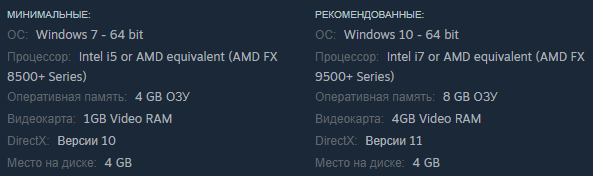- Ошибка голосового чата в In Silence – как исправить?
- Как исправить ошибку в In Silence
- FAQ по ошибкам In Silence: не запускается, черный экран, тормоза, вылеты, error, DLL
- Необходимое ПО для In Silence
- Низкий FPS, In Silence тормозит, фризит или лагает
- In Silence вылетает в случайный момент или при запуске
- Отсутствует DLL-файл или ошибка DLL
- Распространённые сетевые ошибки
- Не вижу друзей / друзья в In Silence не отображаются
- Создателю сервера нужно открыть порты в брандмауэре
- __________
- Случайная Сетевая Игра:
- Где ещё нас найти:
- Правила чата
- Последнее с форума
- Parsec VS Steam Remote Play
- Помощь при скачивании
- In Silence v0.61 играть по сети и интернету Онлайн
Ошибка голосового чата в In Silence – как исправить?
После обновления или установки игрушки In Silence пользователи столкнулись с ошибкой Голосового чата. Игра может вылетать или просто появляется чёрный экран. Во время ошибки в углу появляется красный прямоугольник с уведомлением: «VOICE CHAT ERROR. Please check your internet connection. If it is ok, you can try to connect voice chat from options screen». Дословно говорится что вы должны проверить соединение с Интернетом и если всё в порядке подключиться к чату через меню настроек. Но и это не помогает.
В следующем апдейте скорее всего баг пофиксят, а пока есть простое решение для пользователей Windows 10, 7 или Vista. Кстати, напишите в комментариях, есть ли среди читателей сайта, которые сидят на седьмой винде или ниже.
Ошибка голосового чата вылетает из-за сбоя при синхронизации времени на сервере игры и локальном компьютере пользователя. Для ее решения сделаем автоматическую установку часов по сети Интернет.
Как исправить ошибку в In Silence
Решить проблему можно в пару кликов установив синхронизацию времени и часового пояса на компьютере с сетевыми значениями. Делается это по следующей схеме:
- Выйдите из активной игры, если она запущена на ПК.
- В нижнем правом углу кликаете правой кнопкой мыши по часам или дате и выбираете «Настройка даты и времени».
- Галочкой активируйте пункт «Установить время автоматически».
- Вне зависимости была ли активирована настройка нажмите кнопку «Синхронизировать».
Автоматическая синхронизация времени в Параметрах
Устанавливаем корректный часовой пояс
Напишите в комментариях помог ли вам данный совет при ошибке голосового чата в In Silence. А так же сообщайте о других ошибках при работе с ПК, запуске или прохождении игр. Наша редакйия старается оперативно найти и предоставить рабочее решение.
Источник
FAQ по ошибкам In Silence: не запускается, черный экран, тормоза, вылеты, error, DLL
Иногда при запуске In Silence появляются ошибки. Неприятно, но установленная вами игра может не запускаться, вылетая, зависая, показывая чёрный экран и выдавая ошибки в окнах. Поэтому возникают вполне логичные вопросы: «Что делать?», «Из-за чего это происходит?» и «Как решить проблему?». Мы постарались собрать всю необходимую информацию с универсальными инструкциями, советами, различными программами и библиотеками, которые призваны помочь решить наиболее распространённые ошибки, связанные с In Silence и другими играми на ПК.
Необходимое ПО для In Silence
Мы настоятельно рекомендуем ознакомиться со ссылками на различные полезные программы. Зачем? Огромное количество ошибок и проблем в In Silence связаны с не установленными/не обновлёнными драйверами и с отсутствием необходимых библиотек.
- Библиотека Microsoft Visual C++ 2012 Update 4
- Библиотека Microsoft Visual C++ 2010 (64-бит)
- Библиотека Microsoft Visual C++ 2010 (32-бит)
- Библиотека Microsoft Visual C++ 2008 (64-бит)
- Библиотека Microsoft Visual C++ 2008 (32-бит)
- Библиотека Microsoft Visual C++ 2005 Service Pack 1
Низкий FPS, In Silence тормозит, фризит или лагает
Современные игры крайне ресурсозатратные, поэтому, даже если вы обладаете современным компьютером, всё-таки лучше отключить лишние/ненужные фоновые процессы (чтобы повысить мощность процессора) и воспользоваться нижеописанным методами, которые помогут избавиться от лагов и тормозов.
- Запустите диспетчер задач и в процессах найдите строку с названием игры (In Silence). Кликайте ПКМ по ней и в меню выбирайте «Приоритеты» , после чего установите значение «Высокое» . Теперь остаётся лишь перезапустить игру.
Уберите всё лишнее из автозагрузки. Для этого все в том же диспетчере задач нужно перейти во вкладку «Автозагрузка» , где нужно отключить лишние процессы при запуске системы. Незнакомые приложения лучше не трогать, если не знаете, за что они отвечают, иначе рискуете испортить запуск системы.
Следует удалить временные папки, ненужные файлы и кэш. На просторах интернета можно найти кучу самых разных программ, которые помогают это сделать. Мы рекомендуем воспользоваться для этого программой BleachBit или CCleaner .
Проведите дефрагментацию или оптимизацию жёсткого диска. Для этого перейти в «Свойства жёсткого диска» вкладка «Сервис» «Дефрагментация» или «Оптимизация» . Кроме того, там же можно провести проверку/очистку диска, что в некоторых случаях помогает.
Лучшие видеокарты для комфортной игры в 1080p
In Silence вылетает в случайный момент или при запуске
Ниже приведено несколько простых способов решения проблемы, но нужно понимать, что вылеты могут быть связаны как с ошибками игры, так и с ошибками, связанными с чем-то определённым на компьютере. Поэтому некоторые случаи вылетов индивидуальны, а значит, если ни одно решение проблемы не помогло, следует написать об этом в комментариях и, возможно, мы поможем разобраться с проблемой.
- Первым делом попробуйте наиболее простой вариант – перезапустите In Silence, но уже с правами администратора.
Обязательно следует проверить, не возникает ли конфликтов у In Silence с другими приложениями на компьютере. Например, многие игроки часто ругаются на утилиту под названием MSI AfterBurner , поэтому, если пользуетесь такой или любой другой похожей, отключайте и пробуйте запустить игру повторно.
Как увеличить объём памяти видеокарты? Запускаем любые игры
Отсутствует DLL-файл или ошибка DLL
Для начала следует объяснить, как вообще возникают ошибки, связанные с DLL-файлами: во время запуска In Silence обращается к определённым DLL-файлам, и если игре не удаётся их отыскать, тогда она моментально вылетает с ошибкой. Причём ошибки могут быть самыми разными, в зависимости от потерянного файла, но любая из них будет иметь приставку «DLL» .
Для решения проблемы необходимо отыскать и вернуть в папку пропавшую DLL-библиотеку. И проще всего это сделать, используя специально созданную для таких случаев программу DLL-fixer – она отсканирует вашу систему и поможет отыскать недостающую библиотеку. Конечно, так можно решить далеко не любую DLL-ошибку, поэтому ниже мы предлагаем ознакомиться с более конкретными случаями.
Ошибка d3dx9_43.dll, xinput1_2.dll, x3daudio1_7.dll, xrsound.dll и др.
Все ошибки, в названии которых можно увидеть «d3dx» , «xinput» , «dxgi» , «d3dcompiler» и «x3daudio» лечатся одним и тем же способом – воспользуйтесь веб-установщиком исполняемых библиотек DirectX .
Ошибка MSVCR120.dll, VCRUNTIME140.dll, runtime-x32.dll и др.
Ошибки с названием «MSVCR» или «RUNTIME» лечатся установкой библиотек Microsoft Visual C++ (узнать, какая именно библиотека нужна можно в системных требованиях).
Избавляемся от ошибки MSVCR140.dll / msvcr120.dll / MSVCR110.dll и других DLL раз и навсегда
Распространённые сетевые ошибки
Не вижу друзей / друзья в In Silence не отображаются
Неприятное недоразумение, а в некоторых случаях даже баг или ошибка (в таких случаях ни один способ ниже не поможет, поскольку проблема связана с серверами). Любопытно, что с подобным сталкиваются многие игроки, причём неважно, в каком лаунчере приходится играть. Мы не просто так отметили, что это «недоразумение», поскольку, как правило, проблема решается простыми нижеописанными способами:
- Убедитесь в том, что вы вместе с друзьями собираетесь играть в одном игровом регионе, в лаунчере установлен одинаковый регион загрузки.
Если вышеописанный способ не помог, тогда самое время очистить кэш и запустить проверку целостности файлов.
Самый радикальный способ решения проблемы – необходимо полностью переустановить лаунчер. При этом в обязательном порядке удалите все файлы, связанные с лаунчером, чтобы ничего не осталось на компьютере.
Создателю сервера нужно открыть порты в брандмауэре
Многие проблемы в сетевых играх связаны как раз с тем, что порты закрыты. Нет ни одной живой души, друг не видит игру (или наоборот) и возникают проблемы с соединением? Самое время открыть порты в брандмауэре, но перед этим следует понимать как «это» работает. Дело в том, что программы и компьютерные игры, использующие интернет, для работы требуют не только беспроблемный доступ к сети, но и вдобавок открытые порты. Это особенно важно, если вы хотите поиграть в какую-нибудь сетевую игру.
Часто порты на компьютере закрыты, поэтому их следует открыть. Кроме того, перед настройкой нужно узнать номера портов, а для этого для начала потребуется узнать IP-адрес роутера.
Источник
__________
Случайная Сетевая Игра:
Где ещё нас найти:


Правила чата
Последнее с форума
ответ от: zerunt, 16-10-2021, 17:58
ответ от: Mooclin, 15-10-2021, 19:51
ответ от: Pioneer, 14-10-2021, 19:01
ответ от: Frolosik, 13-10-2021, 23:11
ответ от: chillout, 13-10-2021, 21:46
Parsec VS Steam Remote Play
Помощь при скачивании
In Silence v0.61 играть по сети и интернету Онлайн
Изменена: Pioneer, 12-03-2021, 14:44.
Причина: новый клиент
Обзор игры In Silence и сетевой режим
Описание игры: Специально для фанатов хоррор-выживания мы подготовили In Silence по сети или интернету онлайн. Здесь лишь один игрок сможет играть роль монстра со сверхъестественными способностями. Монстр ослеп, но отлично ориентируется по звуку. Остальная часть игроков будут играть роль выживших, их главная цель выжить и параллельно ликвидировать преследующего их монстра. Играя за выживших у игроков есть несколько вариантов развития событий: собрать недостающие части автомобиля и починить его, чтобы в дальнейшем смотаться из опасного места, либо найти арсенал с оружием и ликвидировать ослепшего монстра.
Способ Игры: Интернет.
Язык в Игре: Русский (текст).
Жанр: Экшены, От первого лица, Совместное прохождение.
Максимальное количество игроков: 6.
Возможность одиночной игры: Есть.

1.1) Скачать игру In Silence (последняя версия 0.61 )


Устанавливаем в папку с игрой.
Запуск In Silence по сети в мультиплеер:
2.1) Запускаем игру файлом \ In Silence.exe.
Создание сервера к Игре:
3.1) Мультиплеер => Создать Лобби => Указываем регион и параметры сетевой игры => Создать => Ждём готовности остальных игроков и начинаем.
Подключение к серверам:
4.1) Мультиплеер => Входим на сервер из нужного региона.
Доп. информация и возможные проблемы:
— Игра тестировалась на 10 x64.
— Смена ника : \In Silence_Data\Plugins\x86_64\steam_settings\settings\account_name.txt
— Страница игры в Стиме — In Silence
Балдрус Гейт 3 — это третья часть замечательной.
Wasteland 3 — это уникальная игра, где Вам нужно.
Источник